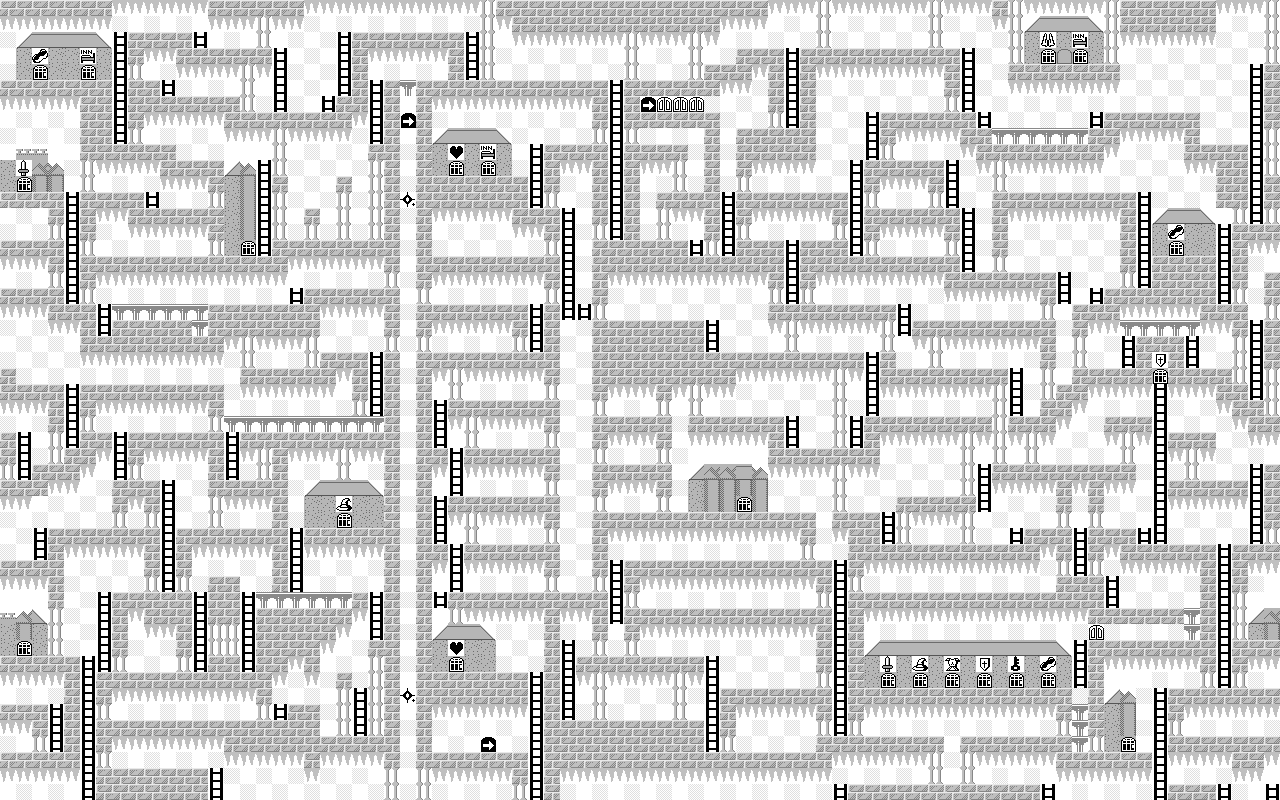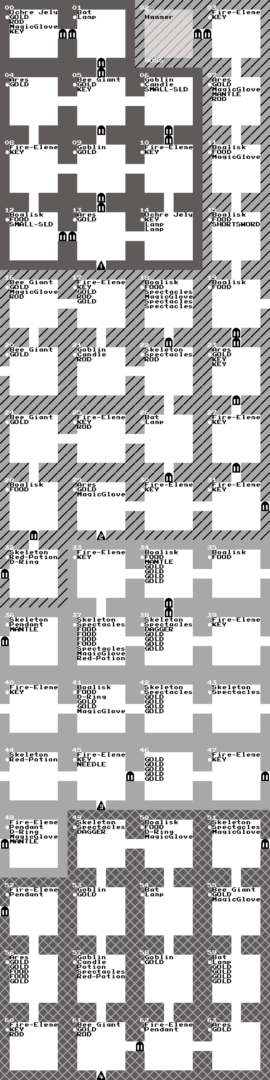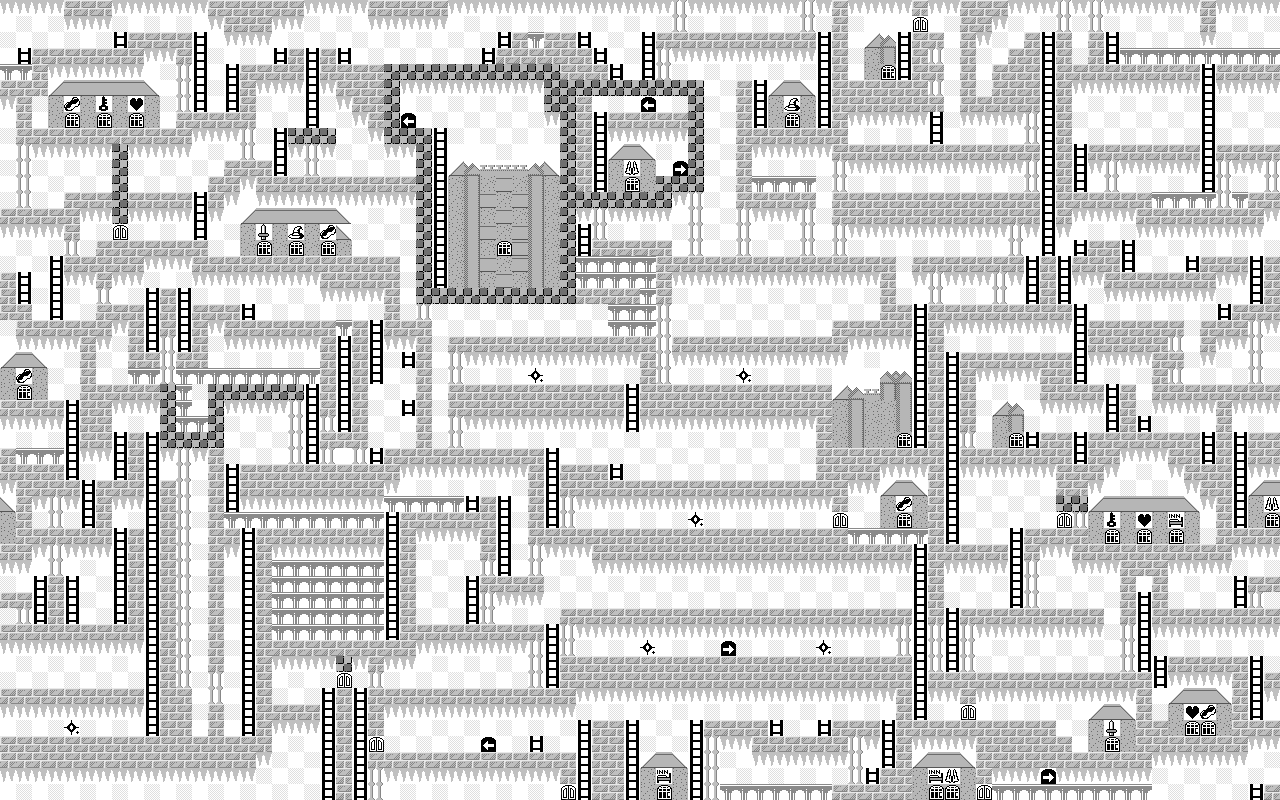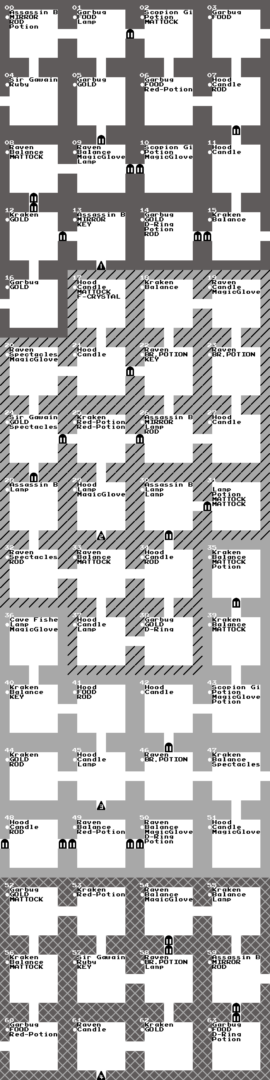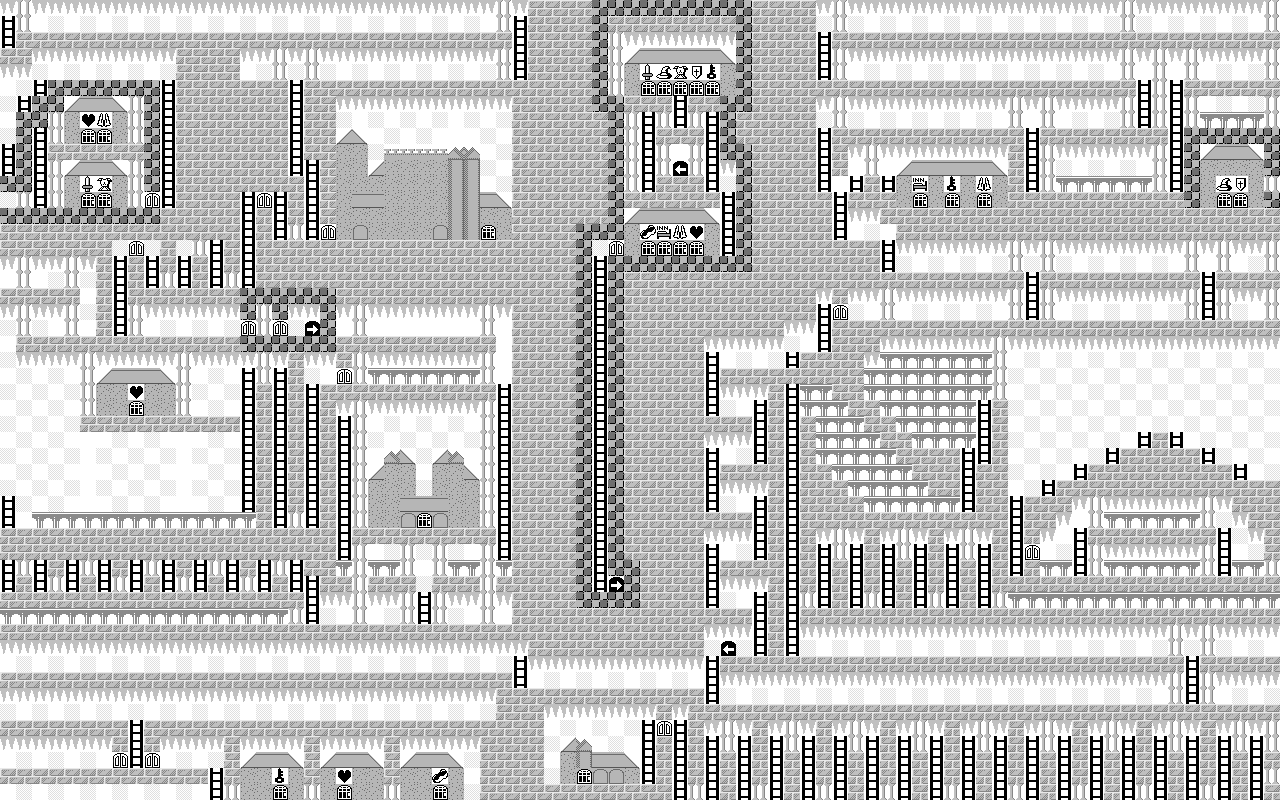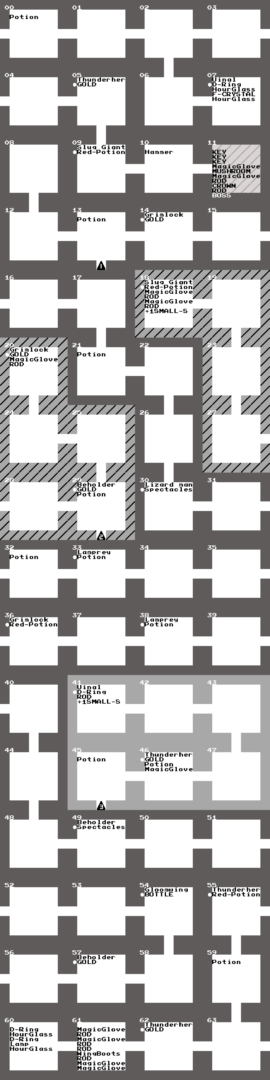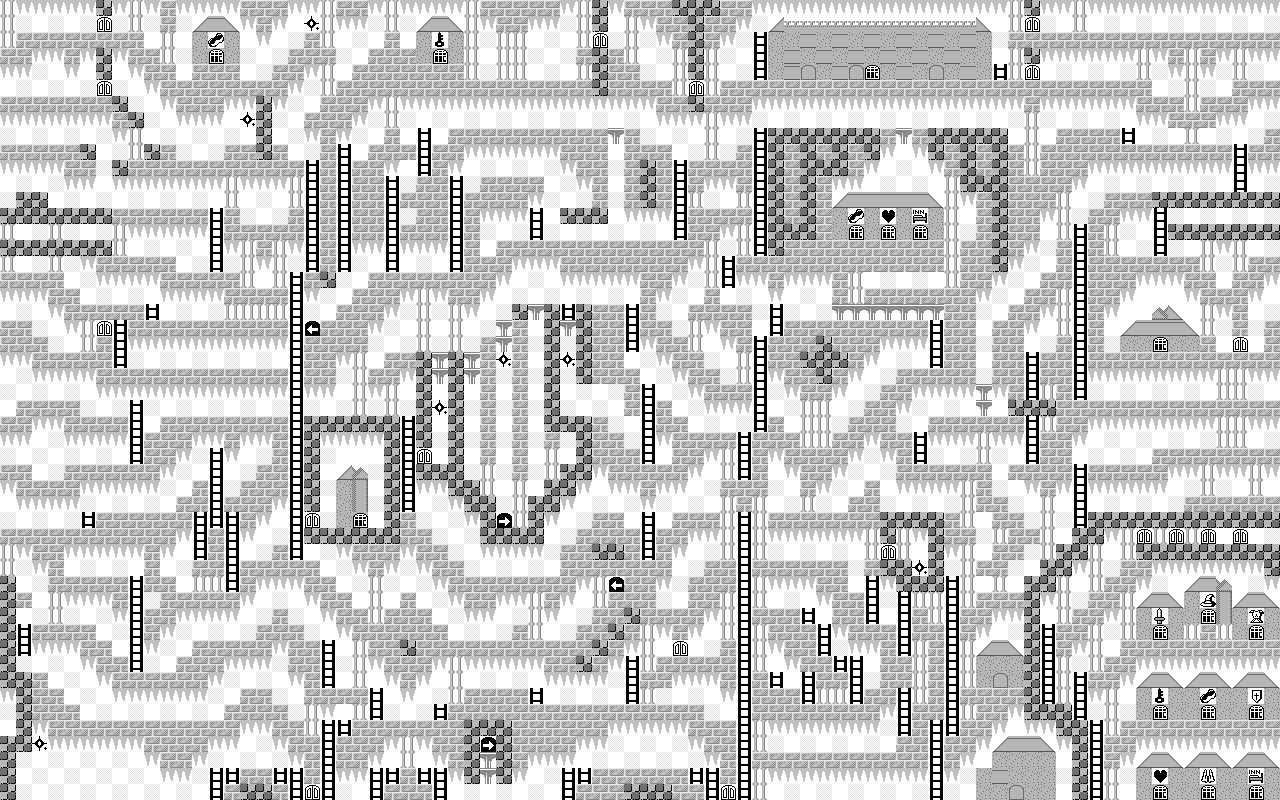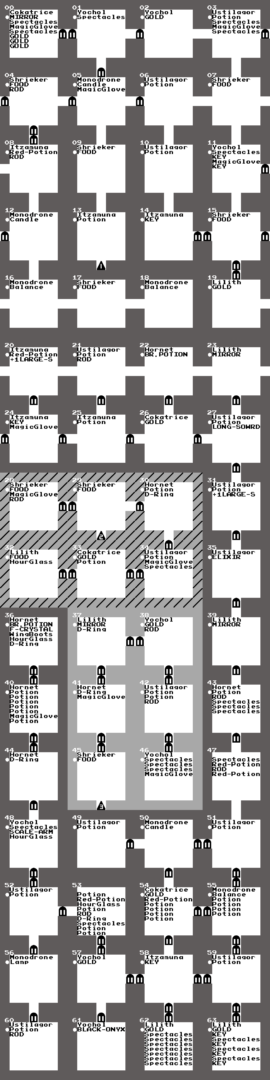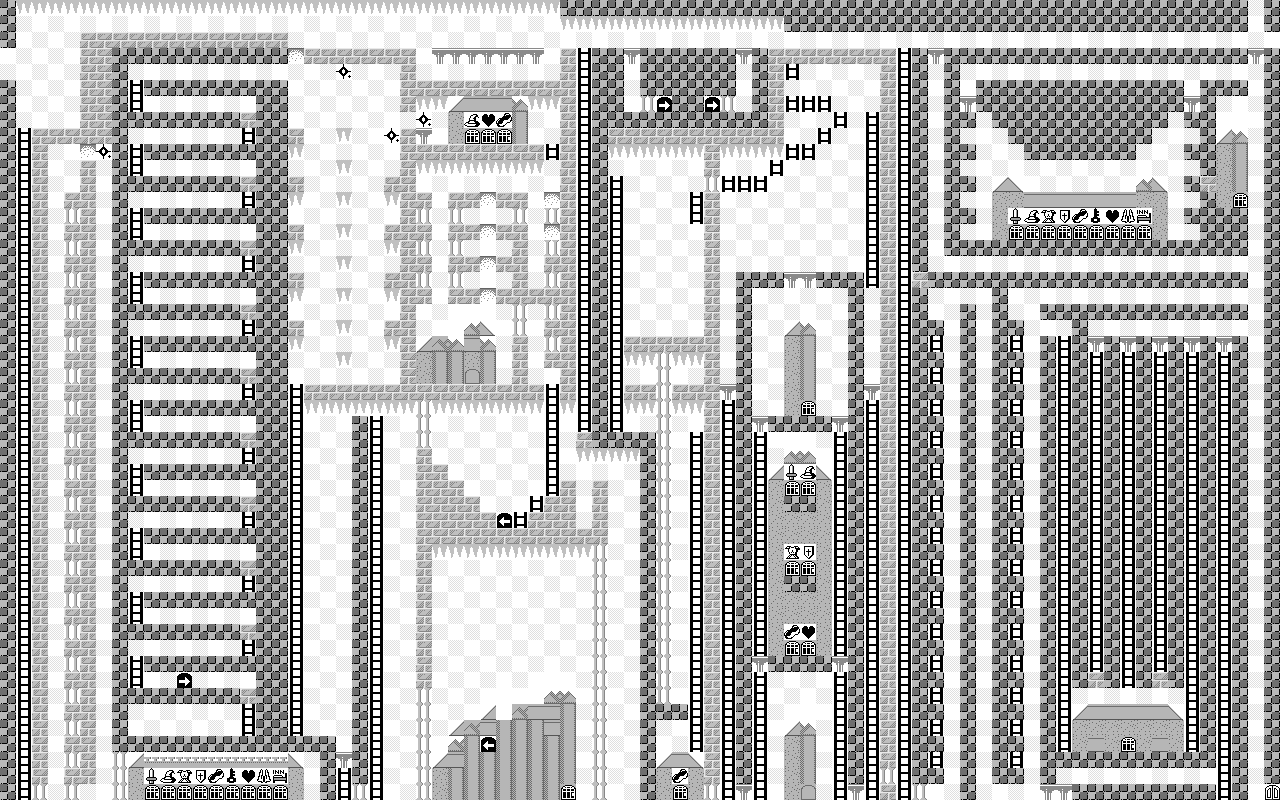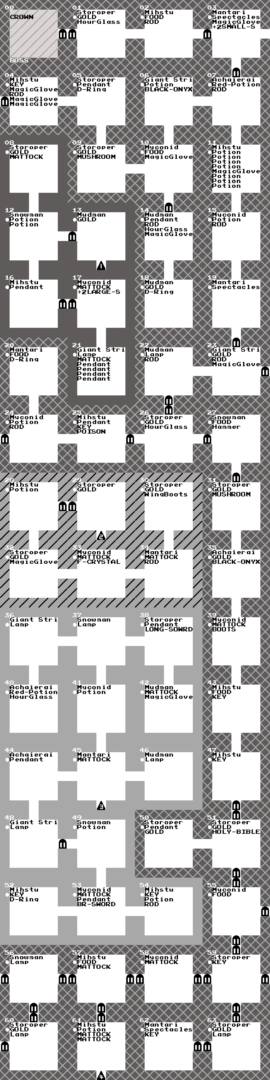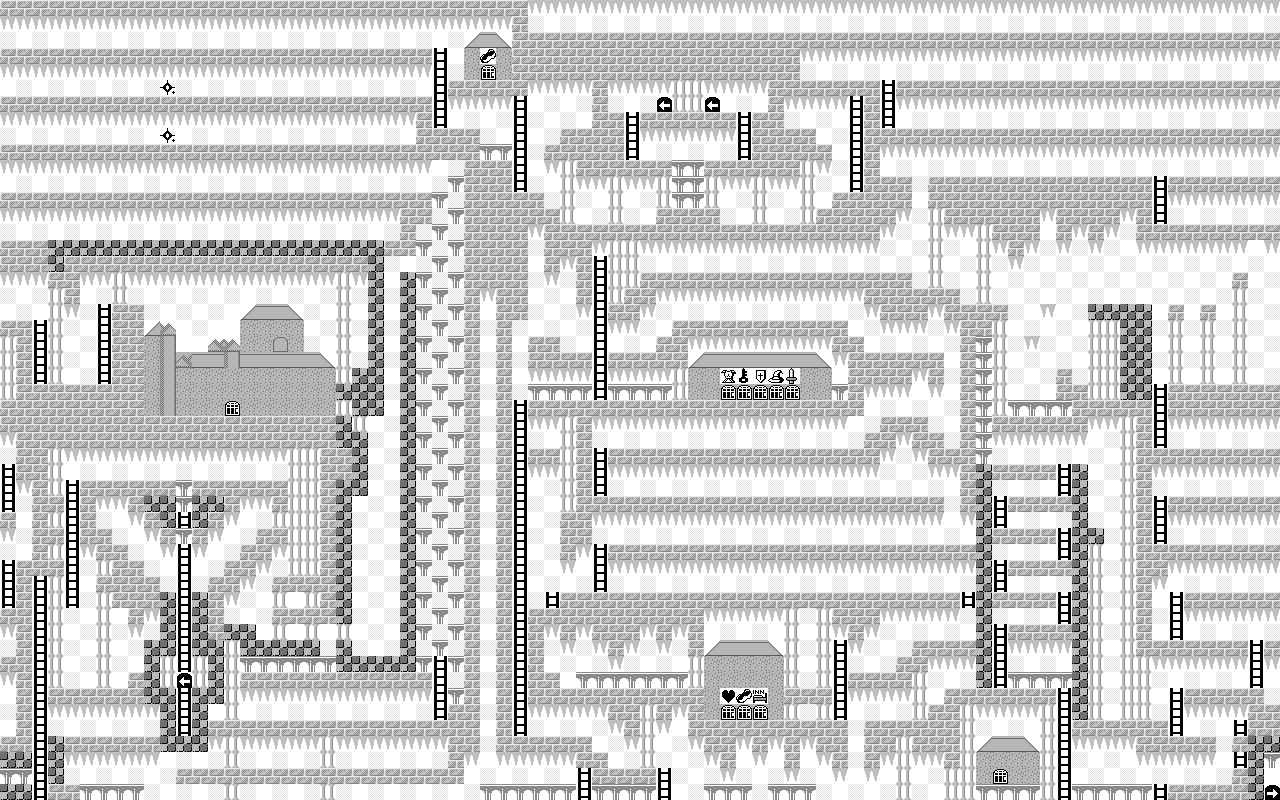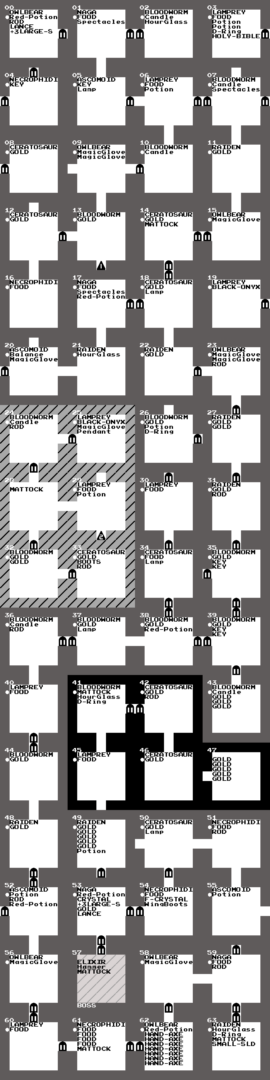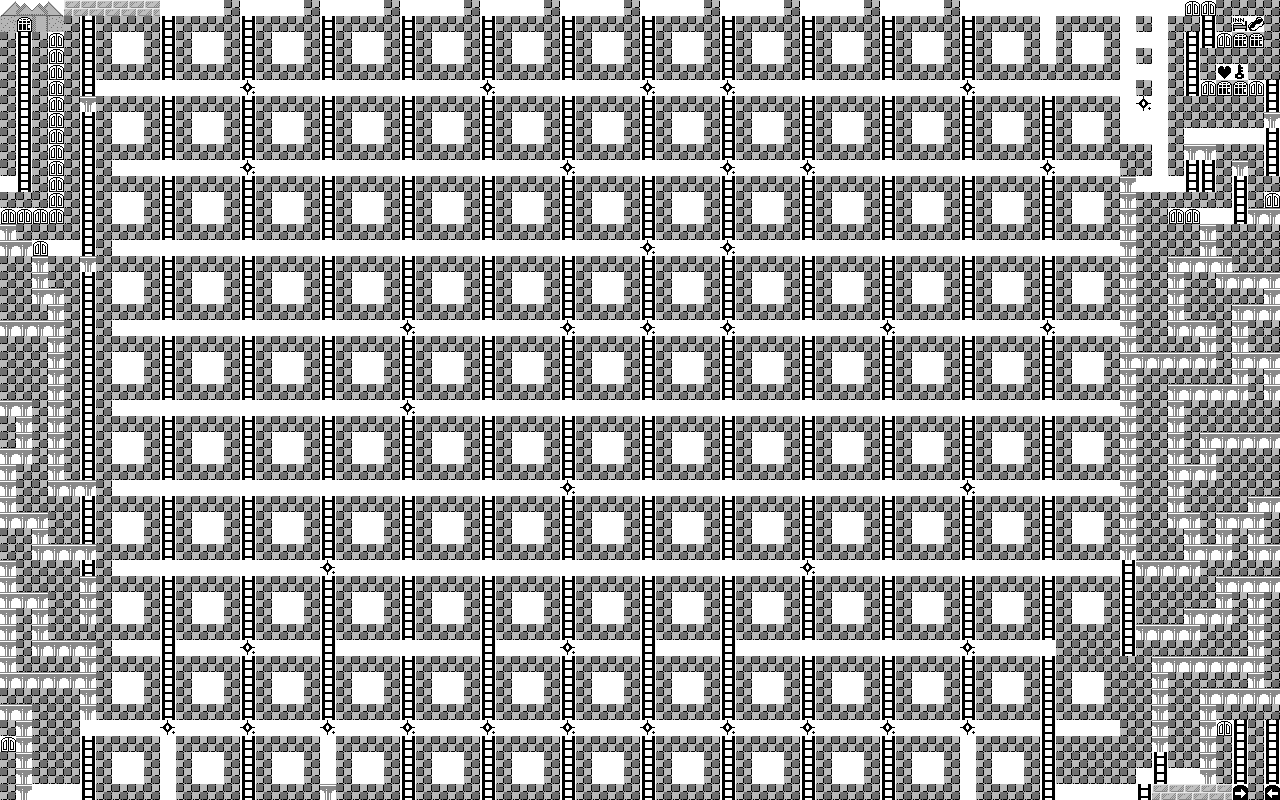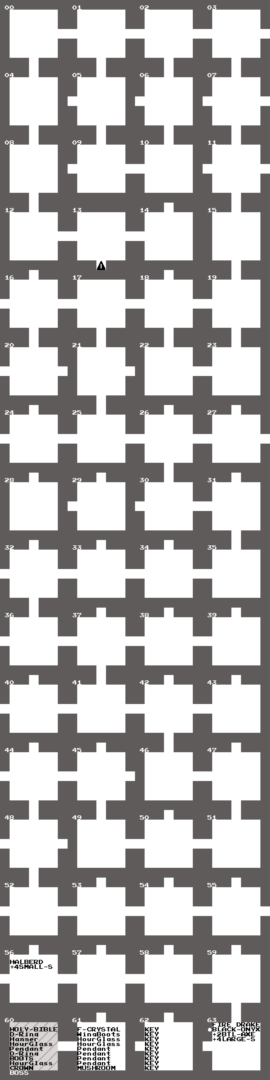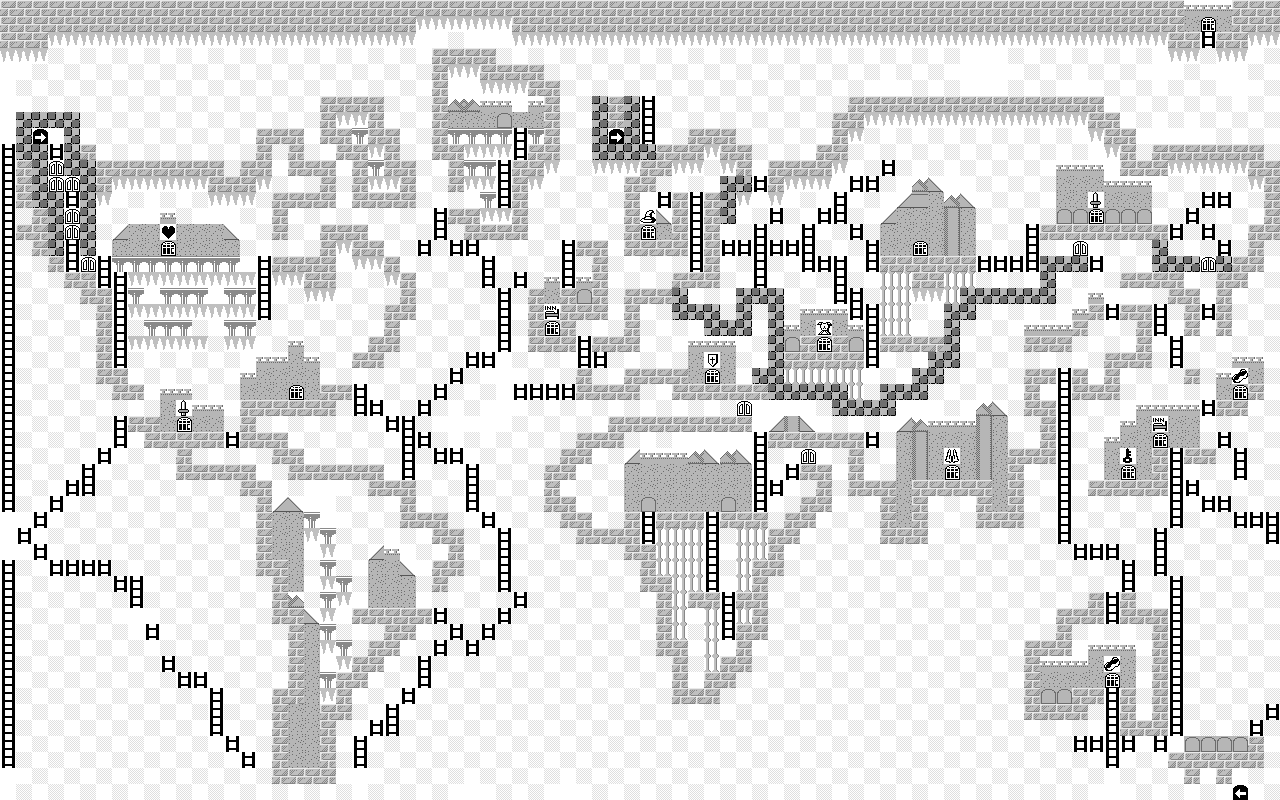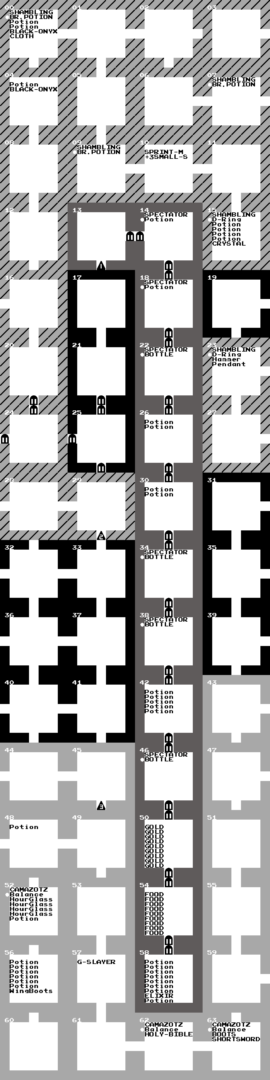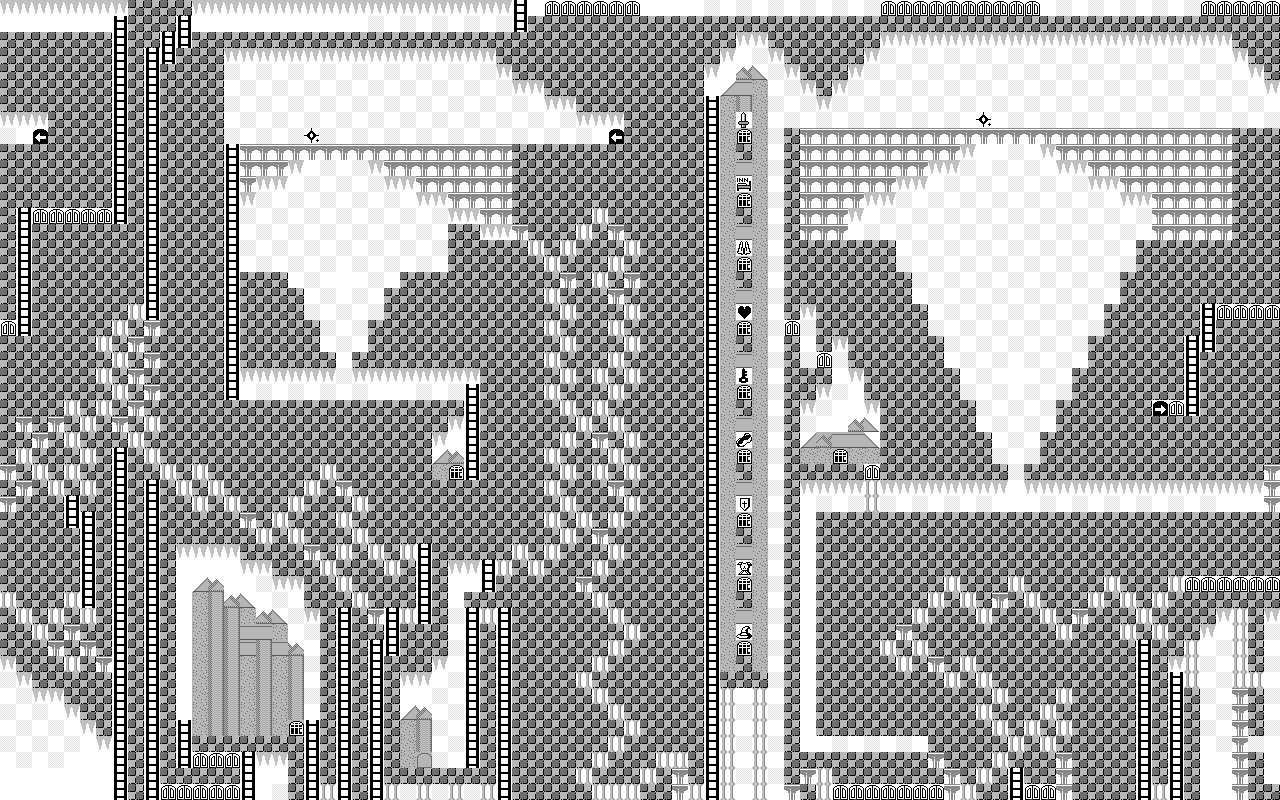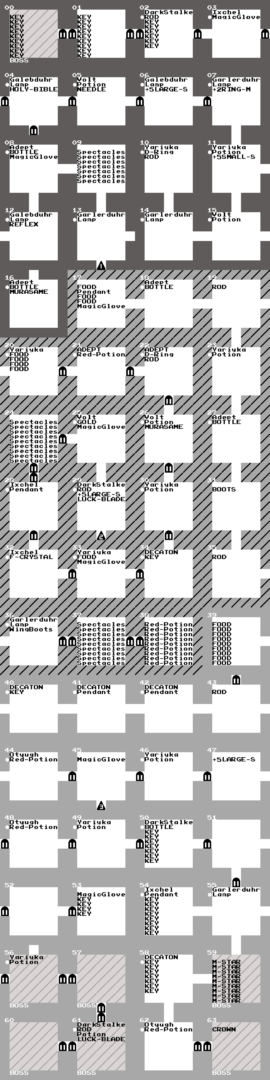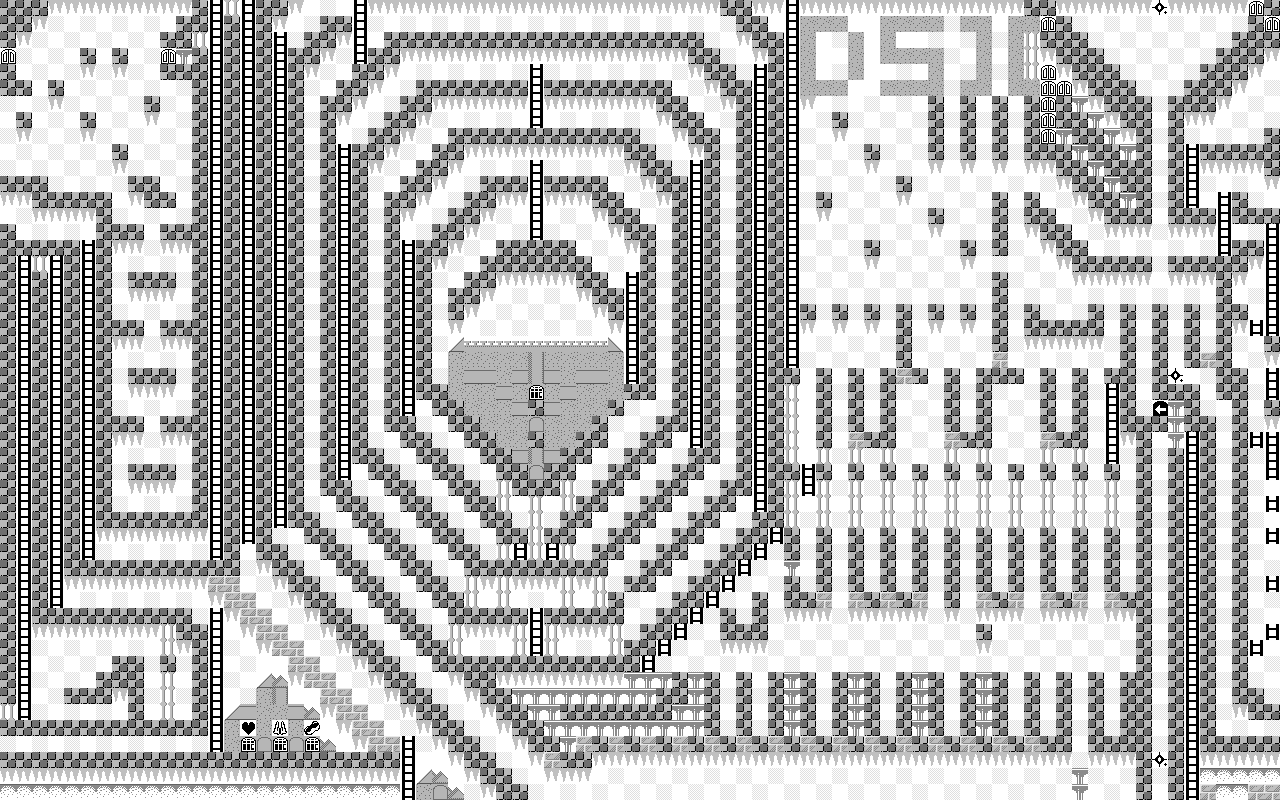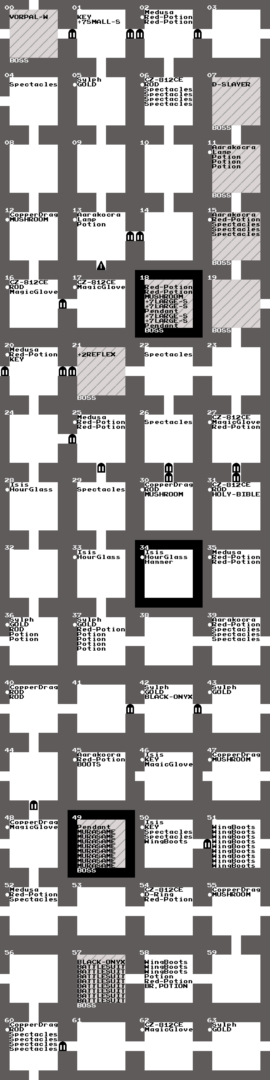令和の現代に初プレイ!
あまりにも有名過ぎていまさら未プレイと言えない… いえいえ同士は他にもいるはず! ということで40周年を迎えるザナドゥを初プレイしてどんなゲームだったか体験しました。そこにあったのはあらゆる要素が取り返し不可の極限サバイバル体験! X1テープ版、FCファザナドゥも少し紹介しています。
PC版ザナドゥの誌上実況・レビュー本です。MSX2版でプレイしています。
という訳で夏コミ新刊はザナドゥ本です。既に夏コミも終えて通販もはじまっているのですが、コミケ会場での反応はなかなか良かったです。やはり皆さん気になる所のようです。「タイトルは超有名だけど…」という引っかかりをスッキリさせたい方、やはりいらっしゃる模様。いつもと違ったPCゲームトークも新鮮でした(いつもはアーケードゲームなので)。
本文サンプルはリンク先をご覧下さい。通販中です!
メロンブックス様
https://www.melonbooks.co.jp/detail/detail.php?product_id=2502461
KVC lab.様
https://kvclab.com/shopdetail/000000000849/ct45/page1/order/